ADSL共享上网全过程(详细图解)
ADSL宽带共享上网设置图解

ADSL宽带共享上网设置图解ADSL是当今主流的一种宽带接入方案,如何实现一条ADSL多个用户上网呢?硬件需要:(以需要两台电脑上网为例)1)申请了ADSL宽带上网的电话线2)内置路由的ADSL Modem(以华为举例)3)4口交换机4)三根双头RJ45网线(直通线)系统环境:Win2000共享原理:市场上以太网接口的外置式ADSL Modem一般都有内置路由器,具备路由功能,同时还内置了一个大容量ROM芯片(其中含PPP拨号程序)。
借助这个内置拨号程序,把ISP分配的用户名和拨号密码写入ADSL的内置ROM芯片,并保存这个用户名和密码,即可让ADSL Modem在通电后就自动进入拨号,完成Internet 与局域网之间的数据包交换,实现多台机器共享上网。
具体步骤:第一步:完成硬件连接,如图:第二步:设置本机IP地址,如图:IP地址不要设192.168.1.1 这个地址是ADSL Modem的,网关为ADSL Modem 默认地址,DNS为株洲电信专设,设置好以后可以用ping命令查看ADSL Modem 是否接通:开始——运行——cmd——ping 192.168.1.1第三步:设置IE浏览器,如图:第一次使用IE浏览器要做如下设置,如果以前已经设置好了,本步骤可以省略。
第四步:利用IE浏览器进入ADSL Modem内部在地址栏上输入: 192.168.1.1 回车输入用户名:admin 密码:admin 回车第五步:配置ADSL Modem ATM设置:注意:“PPP用户名”以及“PPP密码”在申请安装ADSL宽带时电信局配给,“VPI/VCI”可以查询本地电信局,各地的“VPI/VCI”值都是不一样的。
在这里“VPI/VCI”值不需要我们来填写的,选择PVC 通道(0-6)即可,每个PVC 对应自己得VCI/VPI,株洲PVC选“1”,“VPI/VCI”值为“8/35”。
设置好后记得点“提交”。
ADSL共享上网设置说明

选项 描述
启用Internet连接共享(打钩选择) 打开或关闭该计算机上的Internet连接共享。
在任务栏显示图标 向系统区内添加Internet连接共享。图标实时指明相互连接的计算机数量,同时还包括Internet连接共享选项的快捷菜单。
选择用来访问Internet的拨号连接 选择首选选项。
客户机的安装:
(1)检查网卡及TCP/IP设置,安装SyGate软件之前应确定该机已正确配置TCP/IP协议。
(2)将网关和DNS的地址设为23.88.88.101(Server的IP地址),如果在使用中发现无法正常使用(无法将字母域名转换为数字域名),也可将您的ISP所提供的DNS地址加入DNS列表。
(3)运行SyGate 4.0安装程序: 双击下载的Sygate.exe程序,一路点击“NEXT”之后,将出现如下图所示的对话框,询问是要以服务器模式(Server Mode)还是客户机模式(Client Mode)安装软件。由于局域网中所有的电脑都要通过主机才能上到Internet,因此应该选择服务器模式(ServerMode)才对。
(3)运行Sygate.exe程序,选择客户机模式(Client Mode)完成安装。
此后,每次启动电脑时客户机上的SyGate Client引擎也会自动运行,并且在屏幕的右下角的系统托盘区可以看到SyGate的小标志,把光标移动到它上边点右键可以对其属性进行设置。
2 SyGate 4.0的使用:
返回
ADSL技术指南
宽带技术介绍
ADSL技术术语
ADSL性能分析
PPP及PPPOE协议介绍
ADSL常用拨号软件介绍
ADSL MODEM介绍
共享ADSL上网实现
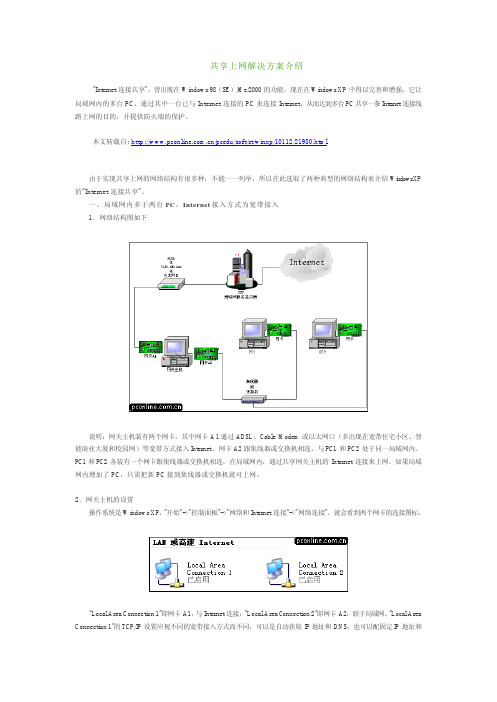
共享上网解决方案介绍"Internet连接共享",曾出现在Windows 98(SE)/Me/2000的功能,现在在Windows XP中得以完善和增强,它让局域网内的多台PC,通过其中一台已与Internet连接的PC来连接Internet,从而达到多台PC共享一条Internet连接线路上网的目的,并提供防火墙的保护。
本文转载自:/pcedu/soft/st/winxp/10112/21980.html 由于实现共享上网的网络结构有很多种,不能一一列举,所以在此选取了两种典型的网络结构来介绍Windows XP 的"Internet连接共享"。
一、局域网内多于两台PC,Internet接入方式为宽带接入 1.网络结构图如下 说明:网关主机装有两个网卡,其中网卡A1通过ADSL、Cable Modem或以太网口(多出现在宽带住宅小区、智能商业大厦和校园网)等宽带方式接入Internet,网卡A2跟集线器或交换机相连,与PC1和PC2处于同一局域网内。
PC1和PC2各装有一个网卡跟集线器或交换机相连,在局域网内,通过共享网关主机的Internet 连接来上网。
如果局域网内增加了PC,只需把新PC接到集线器或交换机就可上网。
2.网关主机的设置 操作系统是Windows XP,"开始"->"控制面板"->"网络和Internet连接"->"网络连接",就会看到两个网卡的连接图标。
"Local Area Connection 1"即网卡A1,与Internet连接;"Local Area C onnection 2"即网卡A2,联于局域网。
"Local Area Connection 1"的TCP/IP设置应视不同的宽带接入方式而不同,可以是自动获取IP地址和DNS,也可以配固定IP地址和DNS(由ISP提供给你的),用户应按ISP提供的使用说明来配置,这里不作详述了。
单网卡ADSL拨号共享上网 说明书

单网卡ADSL拨号共享上网一、X-Router设置安装后运行X-Router控制台,登录用户为admin,密码为空。
登录后的界面如下图:由于刚安装X-Router,因此,系统自动会在左下角提示当前最为重要的操作。
如下图:选择内网网卡(LAN或局域网网卡),是配置系统的第一步。
点击该提示,出现如下窗口:由于单网卡方式,因此,网卡列表中只有一个网卡。
选中后点击“确定”按钮。
界面会有如下的变化:系统会自动检测出内网的一些机器。
这时左下角又出现新的提示:这是还没有添加外网出口的提示。
点击后弹出如下窗口:关于添加IP出口,还是添加网卡出口,PPPoE拨号必须要添加网卡出口。
点击“添加网卡出口”按钮,弹出如下窗口:由于是单网卡,因此,选择网卡列表中只有一个网卡。
选中该网卡,并且输入相关的参数,以2M带宽的ADSL为例,设置如下:对于上、下行带宽,一定需要打电话给运营商,问清楚,因为各地同样是2MADSL,但是上行带宽可能会不一样。
必须要正确设置上下行带宽,否则启用智能带宽调节后,达不到最好的效果。
关于ADSL参数说明:选中“需要PPPoE拨号”,“所在VLAN”保持为0,输入拨号的账号名和密码。
如果运营商对拨号的账号和机器的MAC地址进行了绑定,请选中“用指定MAC拨号”,再输入绑定的MAC地址,否则可以不用选用该选项。
如果选用“由系统自动管理拨号与断开”,并且在下面的文本框中输入数字,表示当超过该人数在线时进行自动拨号,而低于该人数时自动挂断。
单ADSL拨号时,启用它,并且设置为0,这样任何时候都是在线的。
如果主机成功拨号后,客户机能上QQ,但是打不开网页,可能需要手工指定DNS,如果需要手工指定,请选中相关选项,同时输入DNS服务器IP地址。
另外,如果线路会掉线,建议启用“自动进行掉线检测及恢复”,否则可以不要启用。
其他选项与ADSL拨号无关。
建好PPPoE拨号出口后,主界面如下图:这时X-Router 3D对象上会显示一个黄色的对象,表示该出口目前有故障或没有拨号。
一条有线ADSL网线、如何实现共享网络

一条有线ADSL网线、如何实现共享网络1、A机通过网线可以上网,用的是“本地连接”;2、A机在桌面上右击“网上邻居”,打开“网络连接”,右击“本地连接”,属性,高级选项卡,在“Internet连接共享”选项中勾上“允许其他网络用户通过此计算机的Internet连接来连接”,确定。
右击“无线网络连接”,属性,选“无线网络配置”选项卡,勾上“用Windows配置我的无线网络配置”,点下面的“添加”,弹出对话框,网络名(SSID)随便写一个,我们填aaa,数据加密选“已禁用”,点确定;3、B机在桌面上右击“网上邻居”,打开“网络连接”,无线网卡默认名字为“无线网络连接”,右击,属性,手动配置其TCP/IP如下:IP地址:192.168.0.2子网掩码:255.255.255.0默认网关:192.168.0.1首选DNS服务器:192.168.0.1点确定。
双击打开“无线网络连接”,点左边的“刷新网络列表”,应该会看到A机的SSID(aaa),选中,点连接,连接后,B机即可通过A机上网了。
实际操作中会遇到些问题,宾馆和办公室用的不是同样的链接,宾馆大多是拨号,所以换地点后需要选择上网用的链接来共享。
有得时候共享了也上不了网,两台电脑都修复下链接,还不成的话重启下a机。
两台vista操作系统笔记本怎样通过无线网共享上网我有两台vista操作系统的笔记本,都有无线网。
但是只能一台电脑上网,不能同时上,因为只有一个上网号。
我想问怎么通过无线网使两台电脑同时共享上网!我找了好久,看了一篇文章,好像对,可是按照他的方法不行!请大家看看他的方法是否可行?有成功的就把方法告诉我,谢谢了!两台笔记本无线共享上网,主机为Vista系统时的设置方法(原创)2008-01-09 12:32几台笔记本要共享上网,有以下几个条件:1、本本都要带有无线网卡。
2、有一台本本作为“主机”,通过宽带连入网络,可以正常上网,其他本本就称为“从机”。
ADSL调制解调器共享上网

USB接口ADSL猫共享上网要想利用USB ADSL调制解调器共享上网,首先也需组建好局域网。
先安装好网卡驱动,在“网络”属性中确包有TCP/IP协议,然后为每台电脑设置好IP地址。
将连接有USB猫的那台电脑做主机,在“网络”属性中找到“TCP/IP协议”,双击点开它的“属性”。
主机选“指定IP地址”为192.168.0.1,子网掩码为255.255.255.0。
选中“DNS配置”项,在“启用DNS”前打上勾,在主机一项中任取一个名字,在“DNS服务器搜索顺序”一栏中将其设置为本地ISP服务器的地址,例如“61.188.68.88”,“添加”后“确定”即可。
其它机器也可依发设置,在“IP地址”中的“指定IP地址”,将其IP地址设为除192.168.0.1之外的任一尾数在1-255之间的地址,例如192.168.0.2或192.168.0.3……,总之其尾数要保证与局域网的主机和其它电脑的该地址不同。
子网掩码同样为255.255.255.0。
在“网关”,在“新网关”一栏中填入主机的IP地址,即192.168.0.1,然后选“添加”,确定后重启电脑即可。
连通局域网后,要想共享上网,还需使用代理服务器软件。
常见的此类软件有ICS、Sygate、WinRoute、WinGate、Winproxy、CCProxy等,其各有特点,象ICS、Sygate、WinGate等软件我们已多次介绍,下面我们只介绍一款适合于国内个人组网共享使用中文代理服务器软件CCProxy。
CCProxy主要用于局域网内共享Modem代理上网,其支持ADSL代理共享、宽带代理共享、专线代理共享、ISDN代理共享、卫星代理共享、蓝牙代理共享和二级代理等共享代理上网,只要局域网内有一台机器能够上网,其他机器就可以通过这台机器上安装的CCProxy 来代理共享上网,最大程度的减少了硬件费用和上网费用。
只需要在服务器上CCProxy代理服务器软件里进行帐号设置,就可以方便的管理客户端代理上网的权限。
整理---关于ADSL上网共享设置的说明---带图片
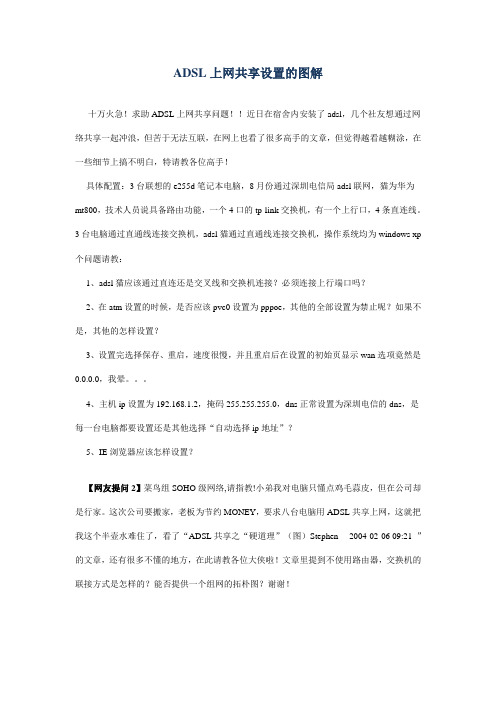
ADSL上网共享设置的图解十万火急!求助ADSL上网共享问题!!近日在宿舍内安装了adsl,几个社友想通过网络共享一起冲浪,但苦于无法互联,在网上也看了很多高手的文章,但觉得越看越糊涂,在一些细节上搞不明白,特请教各位高手!具体配置:3台联想的e255d笔记本电脑,8月份通过深圳电信局adsl联网,猫为华为mt800,技术人员说具备路由功能,一个4口的tp-link交换机,有一个上行口,4条直连线。
3台电脑通过直通线连接交换机,adsl猫通过直通线连接交换机,操作系统均为windows xp 个问题请教:1、adsl猫应该通过直连还是交叉线和交换机连接?必须连接上行端口吗?2、在atm设置的时候,是否应该pvc0设置为pppoe,其他的全部设置为禁止呢?如果不是,其他的怎样设置?3、设置完选择保存、重启,速度很慢,并且重启后在设置的初始页显示wan选项竟然是0.0.0.0,我晕。
4、主机ip设置为192.168.1.2,掩码255.255.255.0,dns正常设置为深圳电信的dns,是每一台电脑都要设置还是其他选择“自动选择ip地址”?5、IE浏览器应该怎样设置?【网友提问2】菜鸟组SOHO级网络,请指教!小弟我对电脑只懂点鸡毛蒜皮,但在公司却是行家。
这次公司要搬家,老板为节约MONEY,要求八台电脑用ADSL共享上网,这就把我这个半壶水难住了,看了“ADSL共享之“硬道理”(图)Stephen 2004-02-06 09:21 ”的文章,还有很多不懂的地方,在此请教各位大侠啦!文章里提到不使用路由器,交换机的联接方式是怎样的?能否提供一个组网的拓朴图?谢谢!【IT168 网友解答】笔者在仔细分析了两位网友的问题后,发现这两位朋友可能是处初次接触网络知识;因此他们的问题都比较泛泛很难给出具体的解决办法,不过这些问题也很有代表性,很多初次接触ADSL的人都容易有疑问。
看来笔者有必要写一部“ADSL上网共享设置”教案,以解救广大“劳苦大众”。
“Internet连接共享”实现ADSL共享上网

重新启动计算机后整个安装过程就算完 成了。确认主机已联网,再打开客户机 的IE浏览器,急速狂飙的感觉真爽呀!
Internet连接 共享”时指定的网络适配器是用来连接 ADSL的那块网卡,指定本地IP地址的 是连局域网的那网卡;客户机网关地 址一定要设置与主机上连接局域网网卡 的IP地址相同且客户机网卡不能指定IP 地址
这时一定要选连接ADSL Modem的那 块网卡,我的电脑上连接ADSL的是 第二张网卡,所以我选择了“#2适配 器”,再点击下一步,出现创建用户 配置盘时点击“取消”按钮跳过(如 图4),最后点完成按钮,重新启动计 算机
再次修改网上邻居
1. 修改连ADSL的主机网络属性 Hub的那 块网卡的TCP/IP设置(我的电脑上为1#适配 器),给其指定IP地址(例如192.168.0.1)。 2. 修改客户机网络属性 TCP/IP设置,选“自动 获取IP地址”,打开网关选项卡,为其新增网关 192.168.0.1(如图5)。
“Internet连接共享”实现 ADSL共享上网
• 一、安装好网络硬件
在用来连接ADSL Modem的那台电 脑上安装双网卡并驱动。
二、安装Internet连接共享
执行“Internet连接共享”的安装:依次 打开“我的电脑→控制面板→添加/删除 程序→Windows安装程序→Internet工 具”,单击详细资料并选中“Internet连 接共享”,按确定。在弹出的“Internet 连接共享向导”(如图2)对话框中单击 “下一步”按钮出现一个选择网络适配 器的界面(如图3)。
- 1、下载文档前请自行甄别文档内容的完整性,平台不提供额外的编辑、内容补充、找答案等附加服务。
- 2、"仅部分预览"的文档,不可在线预览部分如存在完整性等问题,可反馈申请退款(可完整预览的文档不适用该条件!)。
- 3、如文档侵犯您的权益,请联系客服反馈,我们会尽快为您处理(人工客服工作时间:9:00-18:30)。
对于ADSL,我想肯定还有很多朋友没有体验它的强大功能吧!那就赶快到本地的电信营业厅申请一个吧!现在使用的ADSL包月中的一种:上行512K,下行1M。
每个月才几百元。
局域网内有大约50台客户段,使用此种共享方式上网,大大的节约了上网费用和工作效率。
这样的好事自己不敢独占,拿出来和大家一块分享。
ADSL的设置是一个较为简单的过程,在局域网上,并没有使用服务器做拨号主机,而是选择了一台普通计算机作为拨号工具,这种解决方案较为经济,而且并不影响局域网的管理。
下面就使用图解的方式将这一过程分享给大家:
使用ADSL拨号的这台计算机已经有一块网卡,为了使用效率更高,又加了一块网卡,一块用来让ADSL拨号,我们给其起名为A,一块用来连接局域网的HUB,我们给其起名为B。
将ADSL的线路按照说明书上的方式连接好,网线连接到网卡A上。
网卡B和局域网的HUB连接起来。
(1)安装ADSL拨号程序。
当地的电信局在申请ADSL的时候,会为您提供一张ADSL拨号程序的光盘。
如果没有,也可以从互联网上下载得到。
等到安装完成以后,在桌面上出现一个图标如图1。
(2)建立拨号连接。
在我们未拨号成功以前,在桌面的右下角任务栏中我们可以看到一个未连接的网卡,打着一个小小的红叉。
其实并不是我们的网卡未连接,而是拨号程序在未连接前的一种状态。
我们点击桌面上的图1图标,就可以建立连接了如图2。
双击图2,开始建立连接,我们可以看到“连接名称”项,我们可以给他起名为“a”,如图3。
在空白中输入你的连接名称,例如“abc”,“adsl”等,点“下一步”继续。
我们看到图4。
在图4中输入你的ISP为你提供的用户名和密码,点击“下一步”选择一个最新的拨号服务器(许多地方的这个拨号服务器不用选择),如图5。
以上的建立拨号连接工作就基本完成了,完成后我们可以看到现在有了一个新的拨号程序。
如图6中的“a”,就是我们建立的。
以上工作完成以后,我们双击建立的拨号程序“a”,就可以拨号上网了,但是我们的目的是为了分享给局域网上的其他用户。
下面的设置是整个过程的关键。
在桌面上右键选择“网上邻居”,选择属性,在网络上我们可以看到三个“本地联接”图标,分别为“本地联接”、“本地联接2”、“本地连接4”,如图7。
“本地连接”代表的是ADSL设备连接计算机的网卡的联接,“本地连接2”代表的是拨号服务器连接HUB的联接,“本地联接4”代表的是拨号服务器联接上internet后的状态。
下面我们需要对网络进行配置。
我们选择“本地联接2”,点“右键”,选择“属性”,选择“internet协议(TCP/IP)设置拨号服务器属性如图8。
客户端的IP地址可以从2~255之间设置,建议使用100以内的地址。
下面将设置共享。
“本地联接4”为ADSL上网状态的联接。
选择“属性”,选择“internet协议(TCP/IP)”,选择“共享”,将“共享”选框打勾,“启用此连接的internet连接共享”,将“本地联接4”共享给“本地联接2”,因为它连接着我们的HUB如图9。
设置客户端的网络地址如图10。
好了,现在大功告成了,就这么简单。
试验一下,是不是很爽呀!。
